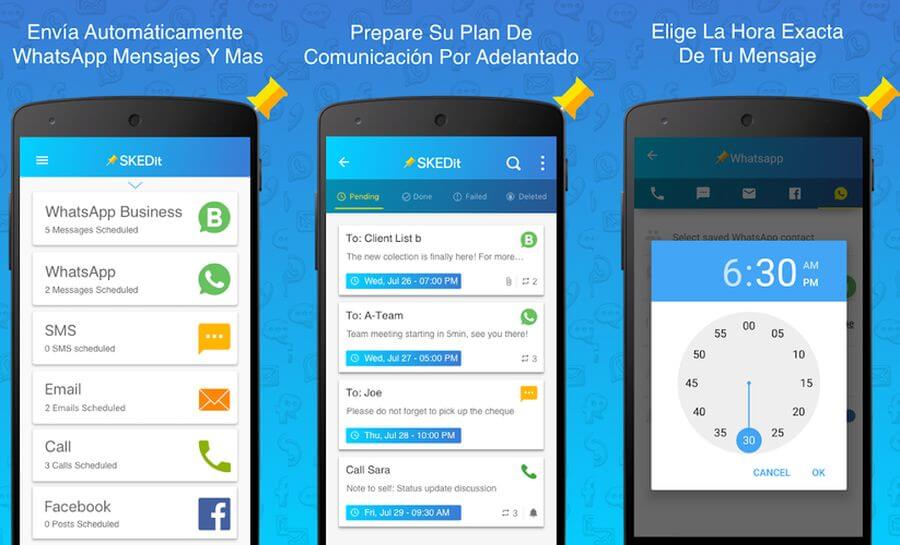Är du en av de människor som vill ha allt programmerat och redo att arbeta inom en timme? Då kanske du har undrat hur man schemalägger meddelanden på WhatsApp. Vi läser dina tankar, du måste veta hur man gör det, för sanningen är att det skulle vara ett knep att kunna lämna meddelanden schemalagda vid en viss tidpunkt. Speciellt för de av oss som har schemaläggnings- eller minnesproblem.
WhatsApp har lyckats nå toppen av nedladdningarna med mer än 2.000 miljarder användare i mer än 180 länder. Idag skulle vi inte leva på samma sätt om WhatsApp inte fanns. Det är vår föredragna kommunikationsmetod och i många ögonblick är det ett oumbärligt verktyg i vårt liv, antingen att prata med våra nära och kära eller att använda det som ett arbetsredskap.

Så mycket kommunikation i slutändan kräver något i huvudet, för, kommer du ihåg varje födelsedagsmeddelande? Hur många gånger har du fått skulden för att det inte kostar något att skicka ett meddelande? Vi förstår dig, och det är därför vi har genomfört denna forskning för att göra livet enklare för alla som kanske har mycket i åtanke och lite tid i deras dagliga. CMed det här inlägget blir du den första som gratulerar en födelsedag, lovat.
Hittills är det logiska att vänta, försök att inte glömma dig och skriv meddelandet vid den exakta tiden, men det kommer att förändras när du har läst det här inlägget. Till vår olycka WhatsApp tillåter sig inte att lämna schemalagda meddelanden, men som alltid finns det tredje parter som använder sina huvuden ständigt och har hittat lösningar på detta genom att bevilja tillgänglighetsbehörigheter eller använda olika appar. Håll dig till slutet för att veta hur du schemalägger meddelanden på WhatsApp på ett mycket enkelt sätt! Eftersom vi har hittat ett par appar som passar perfekt.
Det måste sägas som en gemensam egenskap att båda programmen fungerar korrekt och utan mycket komplikationer. De fungerar automatiskt, du måste bara öppna applikationen, skriva mottagaren och kopiera meddelandet, som om du beställer till en bra robotvän.
wasavi
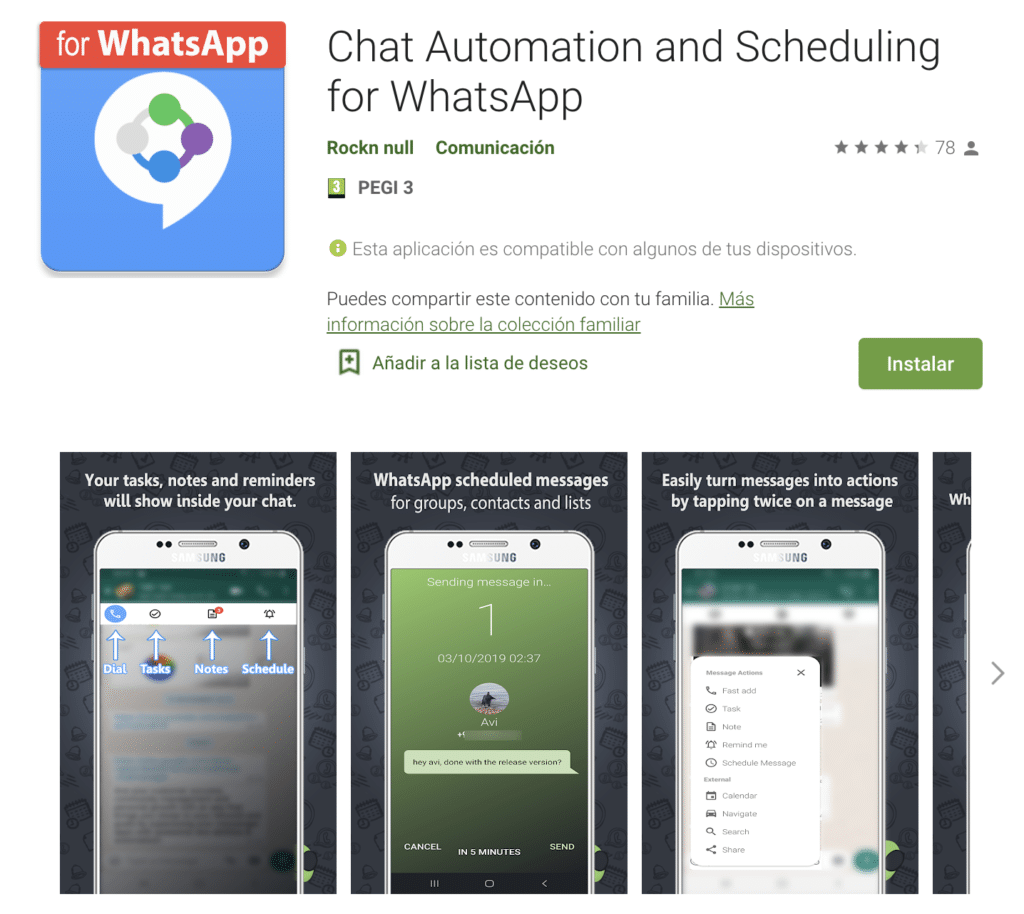
Det finns olika applikationer i Google Play Butik som lovar att schemalägga meddelanden i WhatsApp snabbmeddelandeprogrammet. Poängen är att alla följer ungefär samma sätt att agera. Applikationer efterliknar dina handlingar, vad du skulle göra steg för steg för att skicka ett meddelande när det är dags att skicka det.
För att börja förklara dig lite mer djupt har vi beslutat att börja med den som vi anser är enklare och som inte heller behöver någon registrering. Du kan hitta många andra, i din hand är det, som vi säger, nästan alla eller alla fungerar på samma sätt.
Uppenbarligen måste du gå till Google Play Store för att ladda ner Wasavi-appen, dess utvecklare är Rockn Null och Du hittar det gratis i kommunikationskategorin. Det har ingen förlust, det är som att ladda ner och installera alla applikationer. Nyanserna kommer senare.
Konfiguration i Wasavi
När du har installerat appen första gången du öppnar den Det kommer att be dig att ge det behörighet. Som alla andra, låt oss inte oroa oss. Totalt finns det tre, och de kan dock vara något konstiga för dig Om du läser sekretesspolicyn ser du att de inte sparar data, och de ser till att det som händer på din Android-smartphone förblir där. Därför bör vi inte oroa oss för integritet eftersom det är mycket tydligt och skriftligt.
Applikationen guidar dig genom nästan hela installations- och konfigurationsprocessen av alla dessa behörigheter. Wasavi behöver behörighet att överlappa när du skickar meddelandet till andra applikationer, det kommer att behöva tillgänglighetsbehörighet och framför allt, vilket är uppenbart om du vill kommunicera, behörighet att komma åt dina kontakter.

Överlagringsbehörigheten före andra appar kommer att användas för att visa ett flytande verktygsfält ovanpå WhatsApp. Tillgänglighetstillstånd är nödvändigt för att applikationen ska kunna uppfylla sitt syfte. Tillgången att den ber dig om kontakter, som vi sa, är uppenbar, du måste kunna programmera det meddelandet med en mottagare. Så det finns lite att frukta för frågan om tillstånd, inte panik och fortsätt.
Schemalagda meddelandeinställningar
Slutligen kommer vi till applikationens uppgift, att schemalägga ett meddelande på WhatsApp. Som vi förväntade oss i konfigurationsdelen, Wasavi lägger till ett flytande fält i WhatsApp, med det fältet kan du schemalägga meddelanden för chatten som du har öppnat just nu. Även om det finns ett annat sätt att göra det, från själva Wasavi-applikationen.
Tryck på den flytande stapelknappen och välj 'Schemalägg meddelande' för att öppna skärmen för meddelandeskrivning, Sedan måste du välja en kontakt i listan som visas och skriva meddelandet du vill skicka till samma kontakt, du måste skriva det i den nedre rutan, allt är ganska intuitivt. Strax under den här rutan Du kan välja ett datum och en viss tid då du vill att ditt meddelande ska skickas.
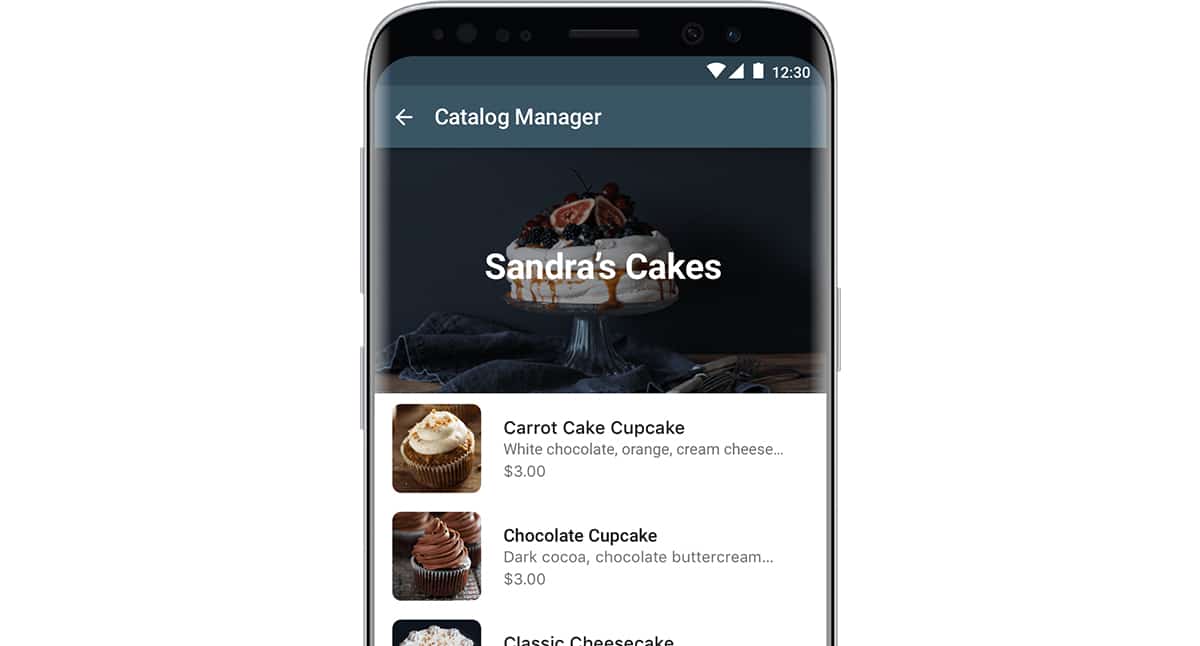
Härifrån återstår bara att välja ett sista steg. Du kommer att ha två alternativ för att skicka det schemalagda meddelandet: du kan skicka det helt automatiskt eller som ett meddelande. Det finns en låda som du kan kontrollera, den heter 'Fråga mig innan jag skickar ett meddelande 'Om du markerar det kommer du att få ett meddelande vid angiven tidpunkt för att skicka meddelandet. Det är en påminnelse eller ett sätt att be om ditt tillstånd igen. Om du lämnar det okontrollerat behöver du inte bekräfta någonting, det är upp till ditt omdöme och beslut.
Naturligtvis, ha en sak i åtanke, appen behöver din mobiltelefon för att vara upplåst när du vill att det automatiska meddelandet ska skickas. Du måste lämna mobilen utan en upplåsningskod eller samma typiska svep. Som vi sa emulerar det våra steg när du skickar ett meddelande och du kan inte hoppa över upplåsning.
När du har gjort allt detta måste du bara vänta på den tid du har schemalagt meddelandet. Om du har bestämt dig för att få detta meddelande får du meddelandet med två alternativ, Skicka eller låt mig. Om du väljer alternativet Skicka skickas meddelandet utan ytterligare frågor. Tvärtom, om du väljer Låt mig, Fönstret öppnas och du måste vara den som gör stegen för att skicka det Därifrån. Det är ett bra alternativ om du vill ändra något i meddelandet.
Om du å andra sidan har valt att skicka meddelandet utan vidare, var inte panik, mobilen öppnar WhatsApp av sig själv, sätter texten och skickar den. Mobiltelefonen visar en nedräkning innan varje meddelande skickas, så att du inte ångrar det eller vill försena det.
SKEDit Schemaläggningsapp: WhatsApp-program
När du väl vet hur Wasavi fungerar kostar SKEDit dig inte mycket mer eftersom det är mer av samma sak, det är faktiskt ett annat exempel på en applikation men du hittar liknande i Google Play Butik.
För att det ska fungera korrekt händer det samma som Wasavi, behöver behörigheter och behöver mobiltelefonen inte är låst. Förutom allt som behövs för installationen måste du aktivera tillgänglighetsbehörigheter, kontakter ... Samma app kommer att be om dem, den har ingen förlust. Så mycket att det berättar i vilken meny dessa behörigheter finns. Det bör noteras att den här appen låter dig skicka schemalagt SMS, e-post och samtal.
Hur man schemalägger meddelanden på WhatsApp med SKEDit
För att programmera det första meddelandet måste du klicka på WhatsApp. Då ser du en knapp i form av ett '+' -tecken där du kommer att se att det står 'Lägg till WhatsApp-kontakt', Du väljer mottagaren och du behöver bara skriva meddelandet, vilket kan följa med foto, ljud, fil ...
När du har allt detta behöver du bara programmera dagen och tiden du vill att ditt meddelande ska skickas. Du kan schemalägga att meddelandet ska upprepas varje dag och varje vald timme, också varje vecka, månad eller år. Med detta har du mer än löst födelsedagar, men ändra meddelandet något, så att du inte blir fast. När du har gjort det behöver du bara trycka på kontrollknappen i det övre högra hörnet så skulle det göras.
Som vi sa måste du låsa upp telefonen för att den ska kunna skicka meddelandet. Följ samma riktlinjer som Wasavi, Det ger dig möjlighet att skicka eller göra det själv och redigera meddelandet. Dessutom har vi upptäckt att om du har valt batterioptimering i telefonens inställningar kan det skapa en konflikt och göra att applikationen inte fungerar helt bra, kom ihåg det.
Vi hoppas att det har varit till hjälp, och att du framför allt själv kommer att testa de applikationer som finns tillgängliga i Google Play Store. För oss det enklaste, mest kompletta och direkta är Wasavi, men det finns oändliga fler.
Om du är iOS-användare är vi ledsna, de flesta av dem Apple Store som lovar försändelser fungerar inte bra, de är enkla påminnelser. Så vi tycker inte att det är värt det eftersom du kan ställa in ett larm eller någon annan grundläggande påminnelse. I slutändan är det enda alternativet att skapa en larmanteckning för dagen och tiden och det är det, du behöver inte installera någonting.